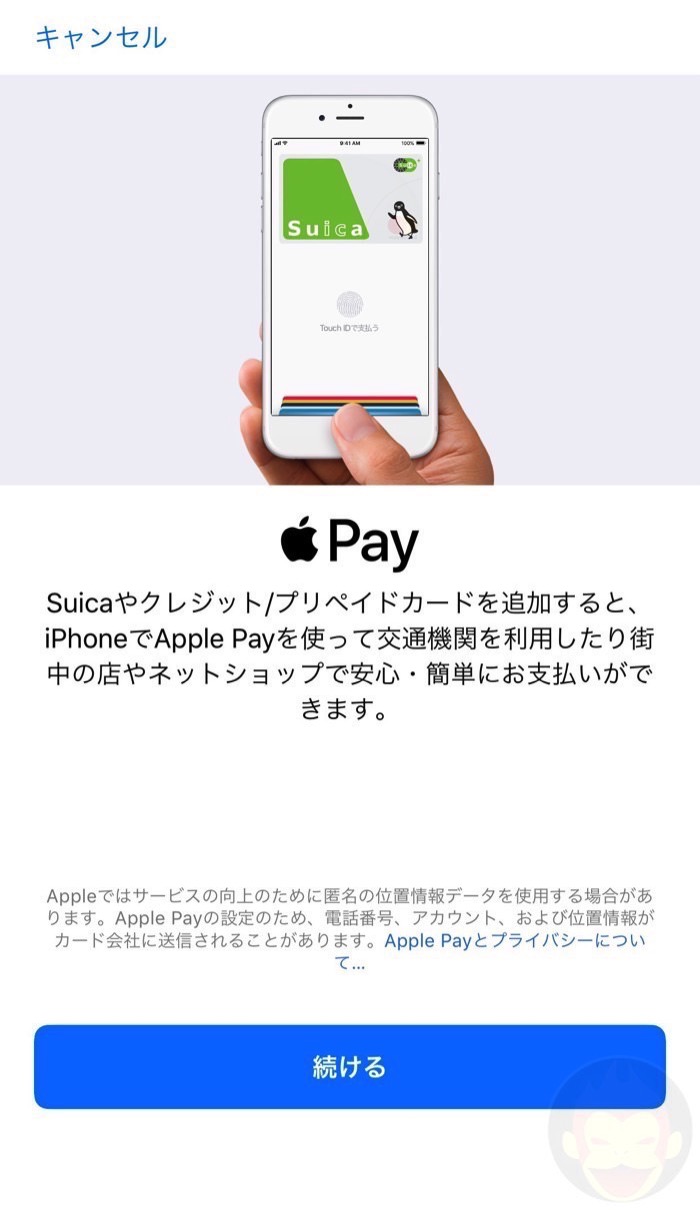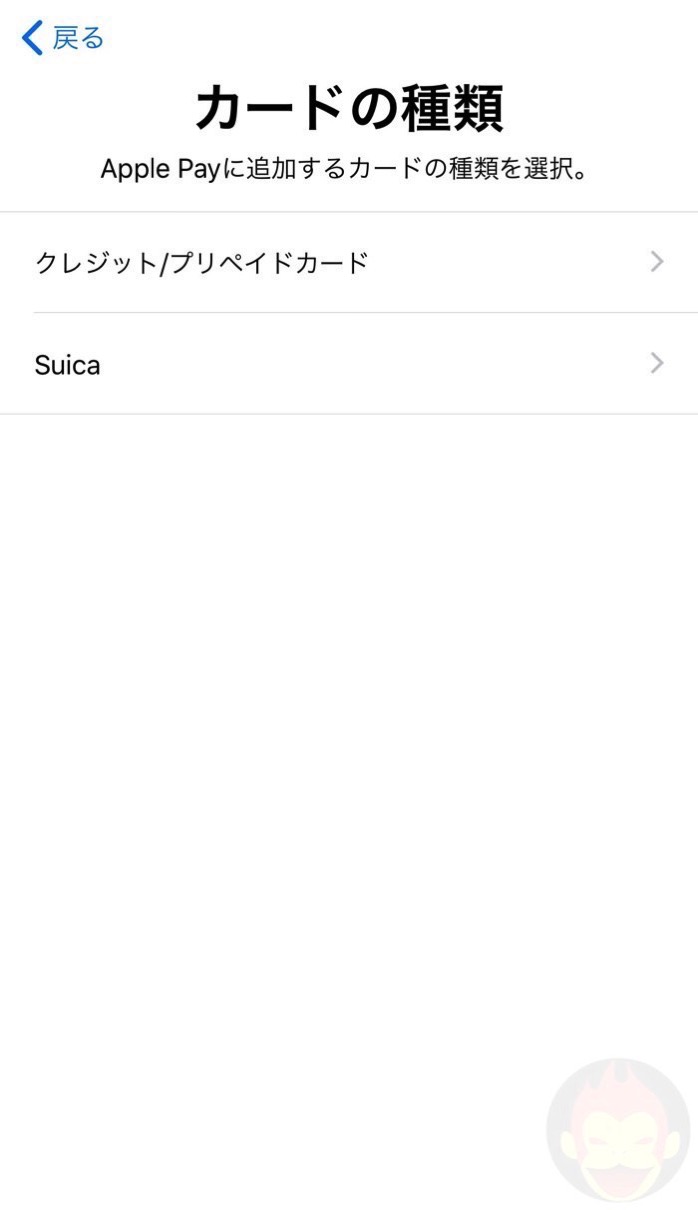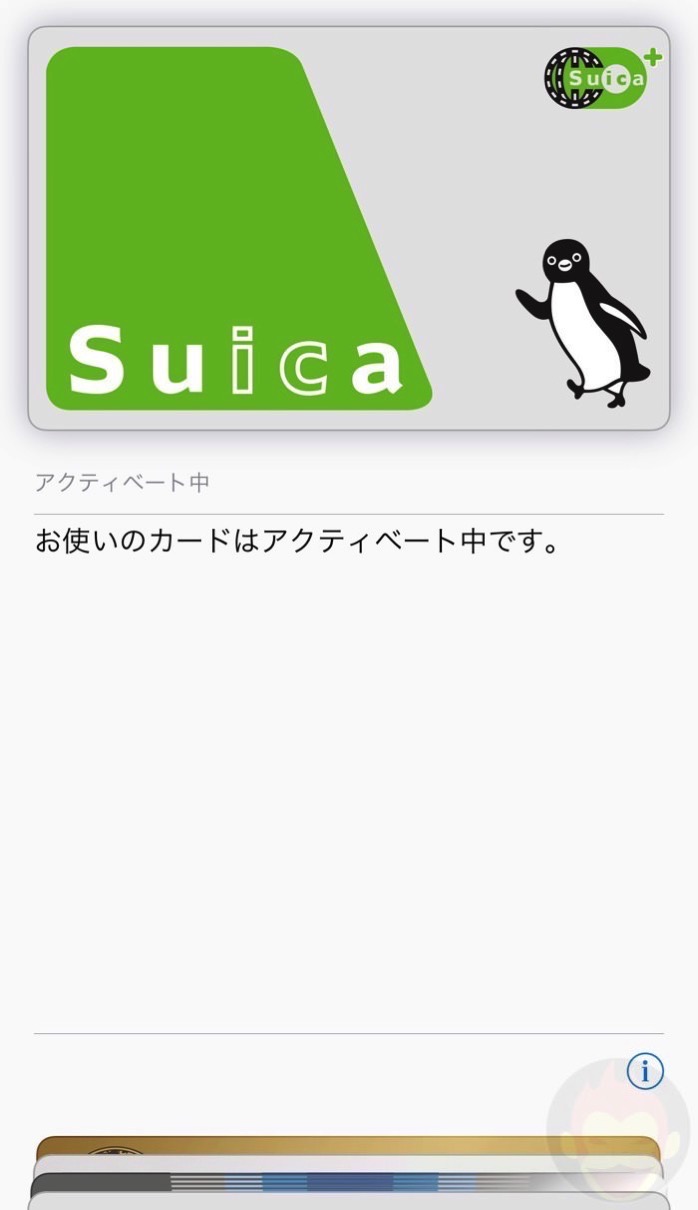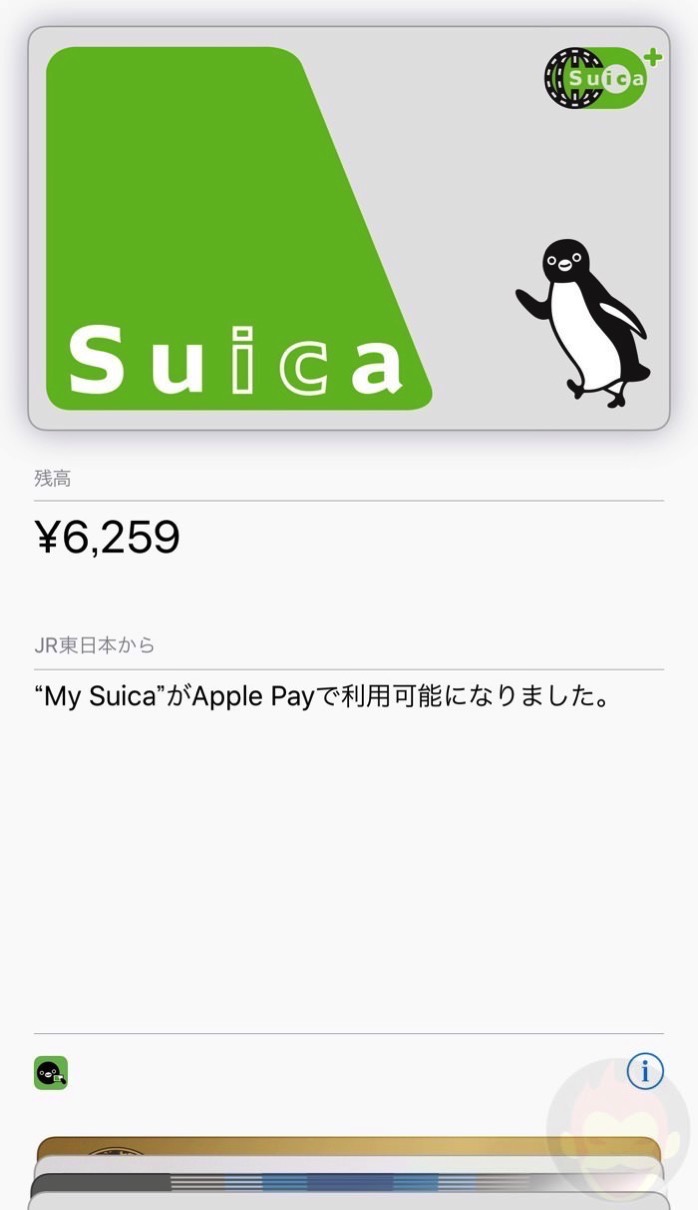iPhoneの機種変更時にApple PayのSuicaを移行する方法
本体のバックアップを取っても移行されない、ユーザー自身が個別で操作する必要あり
iPhoneを機種変更した場合、Apple Payとして登録したSuicaはiCloudバックアップで引き継がれない。JR東日本の公式サポートページによると、ユーザー自身が旧iPhoneでSuicaを1枚ずつWalletアプリから削除(サーバーに退避)し、新iPhoneで再登録する必要がある。
本記事ではiPhoneを機種変更した際に、Apple PayのSuicaを移行する方法について解説する。参考にしてもらいたい。
旧iPhoneから新iPhoneにSuicaを移行する方法(iPhone / Apple Watch)
STEP 1:WalletアプリのSuicaを選択
まずは旧iPhoneの方で作業を行う。Walletアプリの中から登録しているSuicaを選択し、「i」ボタンをタップする。
STEP 2:カードを削除
残高が残っている場合、「カードに残高があります」という警告が表示されるが、残高もサーバーに残るため安心してもらいたい。新しいiPhoneで利用するために、「削除」をタップする。

削除が完了すると、対象のSuicaは「サーバーに退避」した状態になる。
STEP 3:新iPhoneでSuicaを登録し直す
次に新iPhoneで作業を行う。Walletアプリを起動し、Suicaを再登録する。右上にある「+」ボタンをタップすると以下の画面が表示される。「クレジット/プレイペイドカード」と「Suica」という2つの選択肢が表示されるので、「Suica」をタップする。
初めてカードを登録する場合、この先はSuicaID番号と生年月日が求められるが、サーバーに退避したカードがある場合、なんと「Suica」をタップすると先ほど削除したカードが何事もなかったのように表示されるのだ。

「次へ」をタップし、待っていると数秒後にアクティベートが完了。僕の場合、カード削除から登録まですべて1分以内で終えたが、サーバーが混み合うと遅れる可能性もあるため、移行作業は時間に余裕がある時にやりましょう。
複数枚同時に行ってもOK、Apple Watchはペアリング解除前に行うように
上記の一連の流れを解説した公式動画も参考にしてもらいたい。
紹介した移行方法は、複数のカードをまとめて退避した場合でもサーバー上にあるSuicaとして認識されるため、順次取り込むことができる。
注意点としては、旧iPhoneと新iPhoneが同一Apple IDでサインインしている必要がある。またApple WatchのSuicaデータを引き継ぐ場合、ペアリングを解除する前に上記操作を行う必要がある。
Apple PayでSuicaを利用している人は、上記手順を新iPhoneに機種変更する直前に行おう。
もっと読む
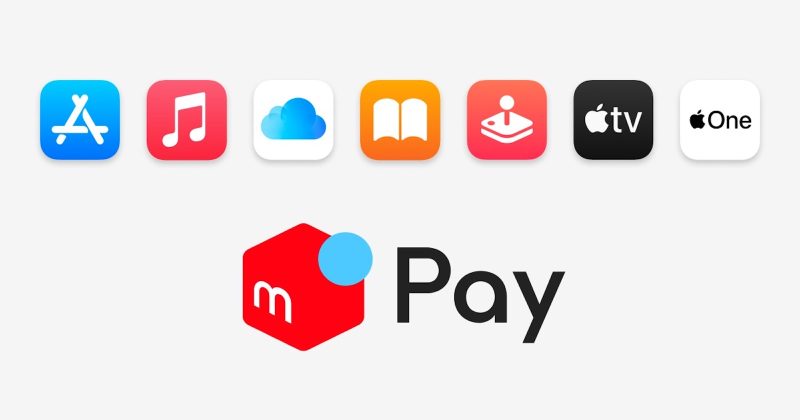
メルペイがAppleアカウント連携開始、メルカリ売上でアプリや音楽が買える新時代
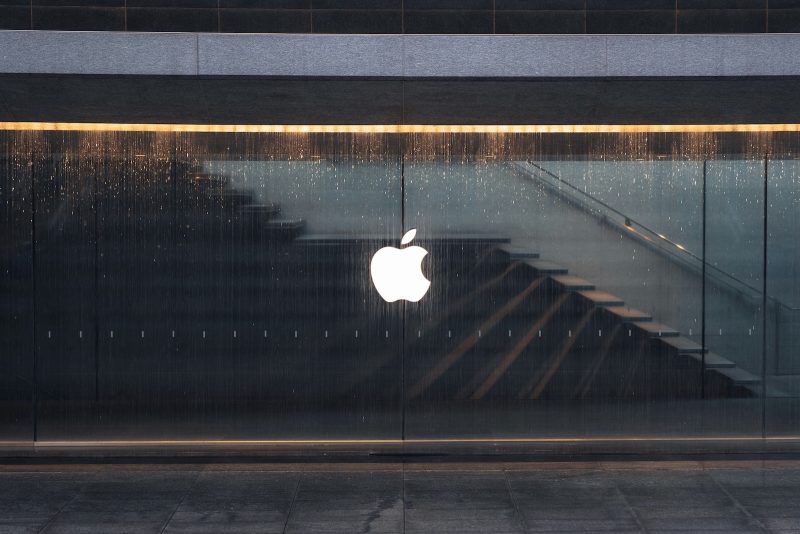
サイドローディングや代替アプリストアの隠れたリスク:なぜAppleが警告するのか
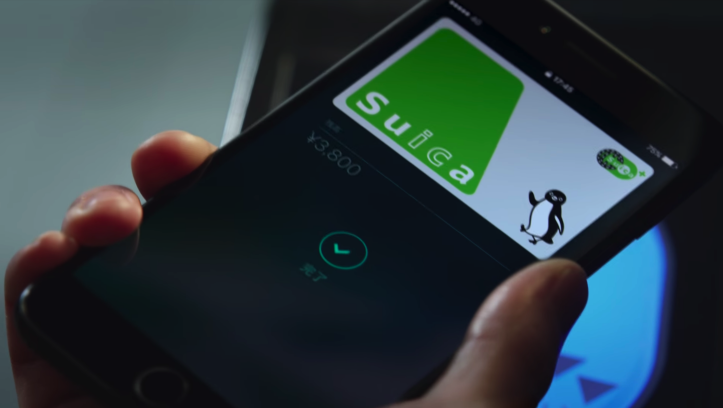
JR東日本、Suicaを生活プラットフォームへ進化。10年かけて機能拡張
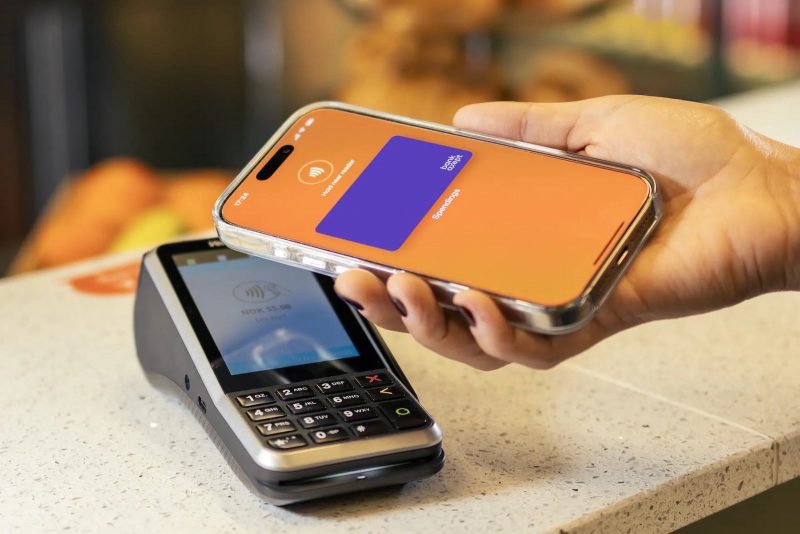
世界初のApple Pay対抗サービス、ノルウェーで開始

JR東日本、モバイルSuicaで改札フリーへ。個人間送金も2028年開始
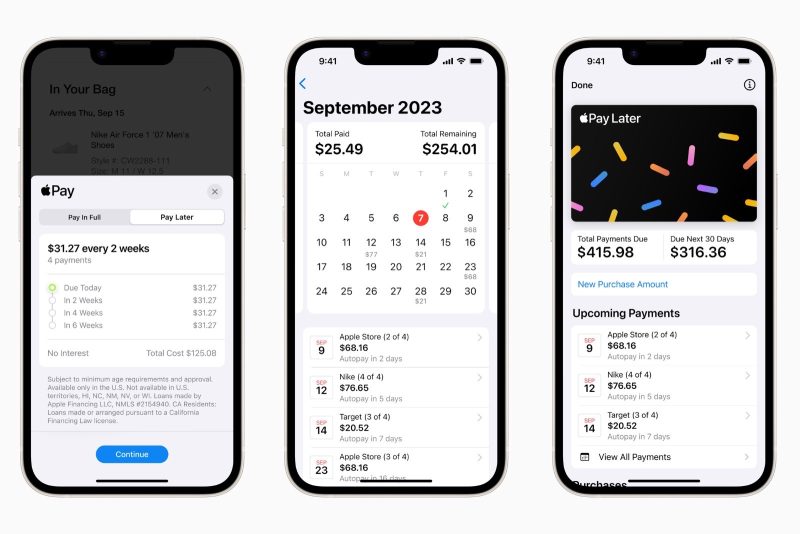
米Apple、後払いサービス「Apple Pay Later」を唐突に終了

セブンでAppleアカウントのキャンペーンがスタート。直接チャージ&レシート登録で最大15%分の交通系電子マネープレゼント
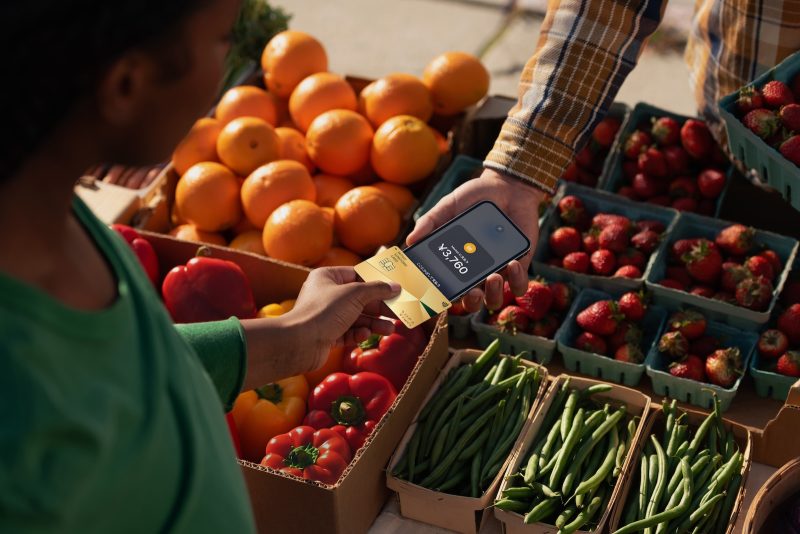
iPhoneが決済端末になる「iPhoneのタッチ決済」、日本でも提供開始
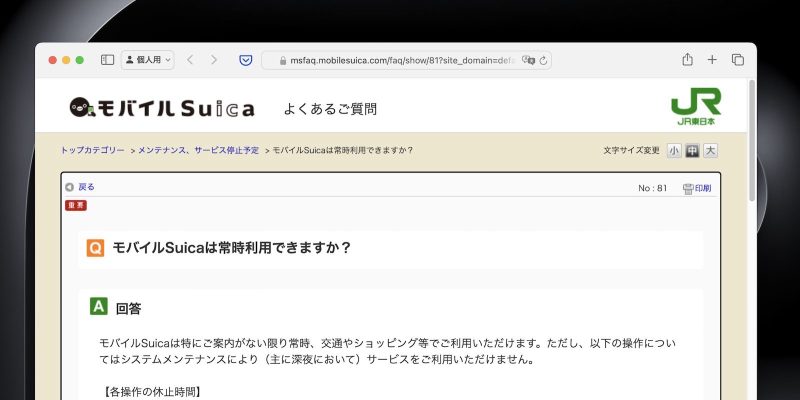
モバイルSuica、大晦日から元日の深夜2時〜4時にかけてチャージ不可に
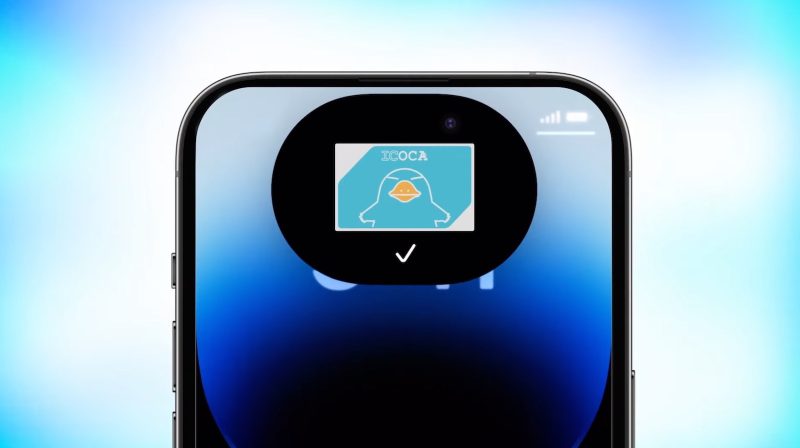
ICOCA、Apple Payに対応
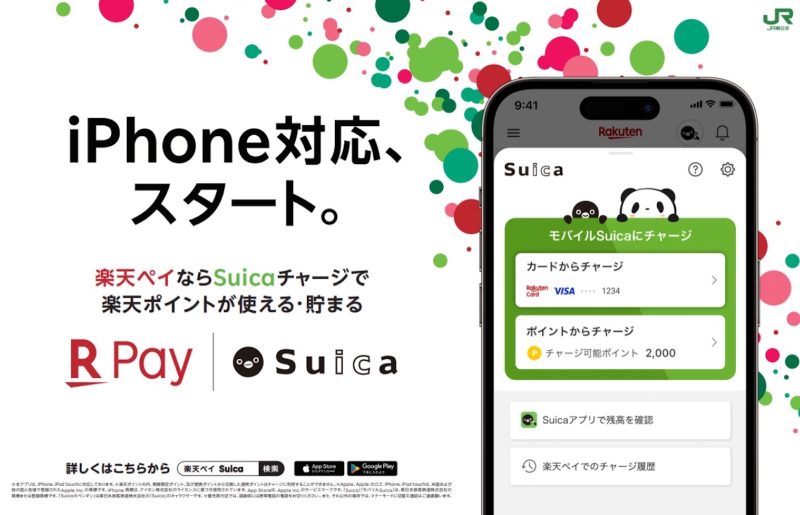
楽天Pay、iPhoneのSuicaチャージに対応。楽天ポイントも利用可能
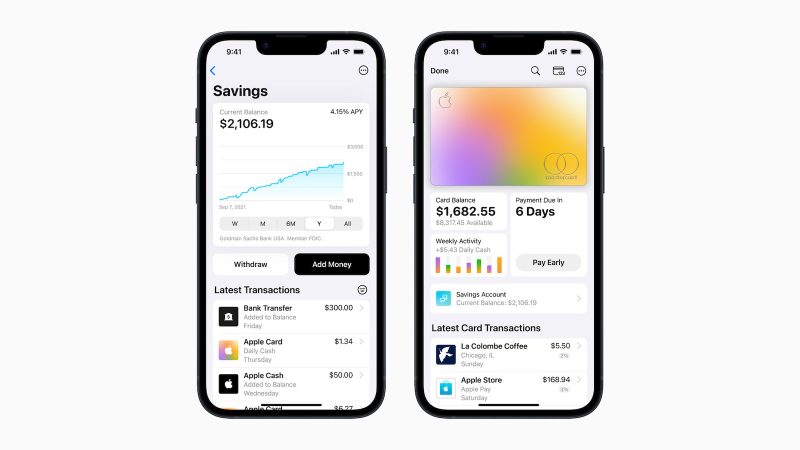
Apple、全米平均10倍超の普通預金口座を発表。年利4.15%

ICOCA、2023年内にApple Pay対応へ
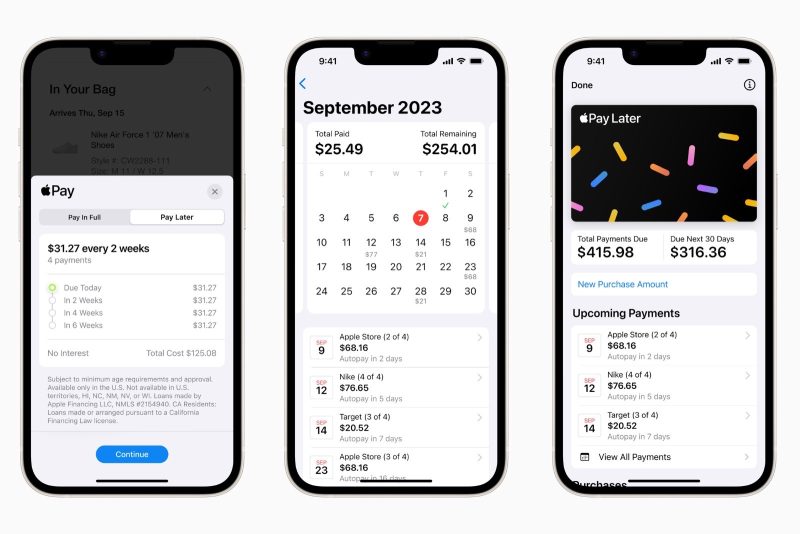
米Apple、後払いサービス「Apple Pay Later」を導入開始。分割手数料・利息ゼロ

モバイルSuica、中高生用通学定期券が購入可能に。3月18日よりスタート

Apple WatchをApple PayのQUICPayで購入すれば2,000円オフ
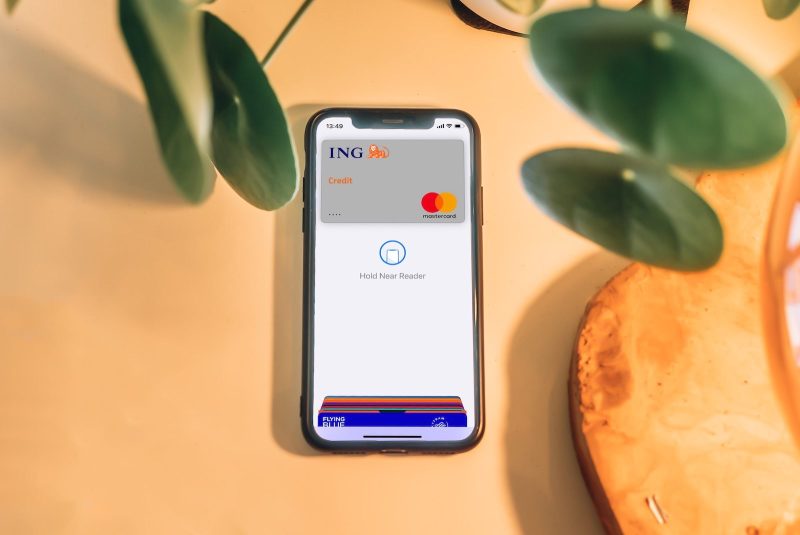
iOS 16、ChromeアプリでもApple Payで決済できるかも?

PayPayカード、Apple Payに対応
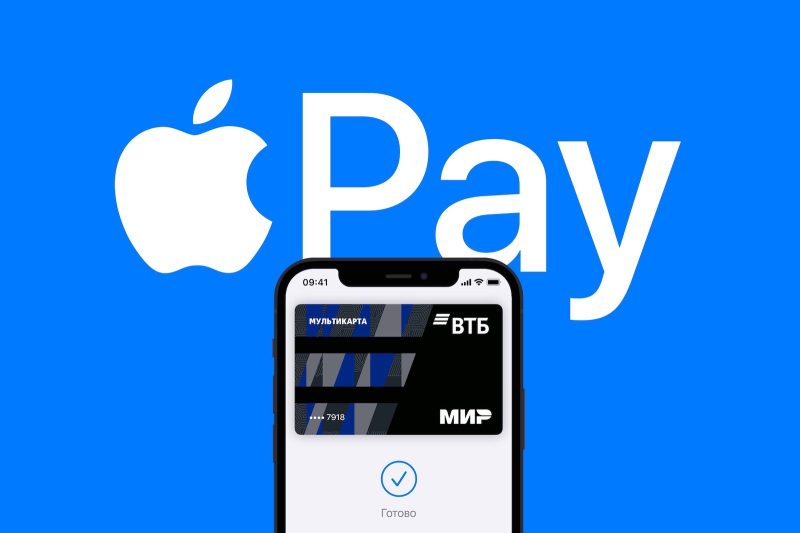
Apple Pay、ロシアで利用停止。ウクライナ侵攻の経済制裁の影響で